腾讯win10升级助手是一款升级win10系统的工具,有小伙伴想升级win10,不知道腾讯win10升级助手怎么使用。下面小编就教下大家腾讯win10升级助手使用教程。 1、首先,可以先网上搜腾讯
腾讯win10升级助手是一款升级win10系统的工具,有小伙伴想升级win10,不知道腾讯win10升级助手怎么使用。下面小编就教下大家腾讯win10升级助手使用教程。
1、首先,可以先网上搜腾讯win10升级助手下载。
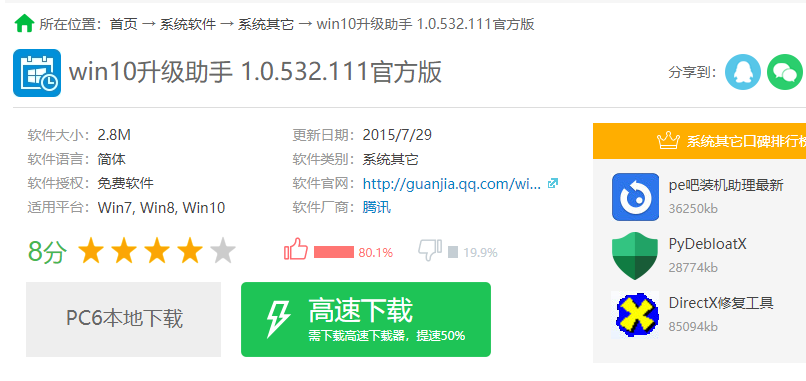
2、下载完成后,会默认弹出微软的用户协议,用户需要点击“同意”才能继续升级。
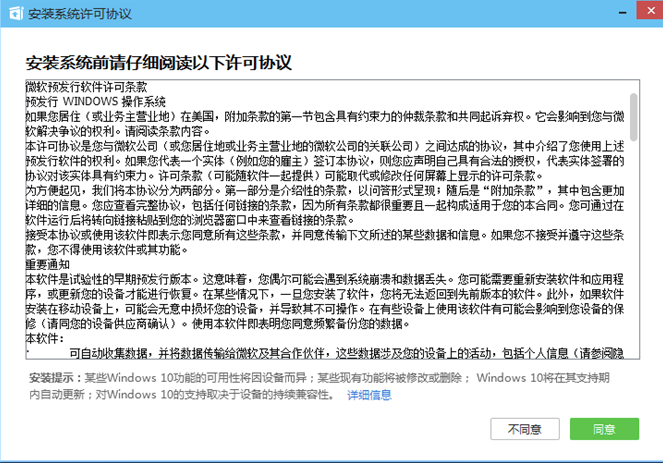
3、先提醒用户人工服务的电话和二维码,以防在安装过程中出现意外,不知道该如何反馈
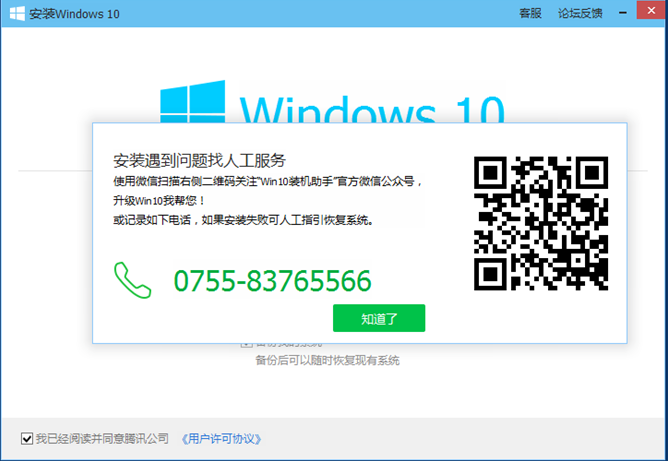
4、点击“知道了”,就会出现以下页面
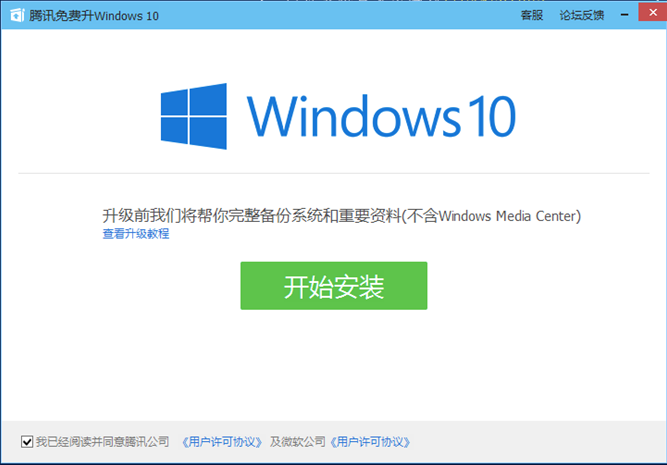
5、A点击升级教程,会到微软或腾讯的教程页面;
B点击“用户许可协议”,则出现弹窗
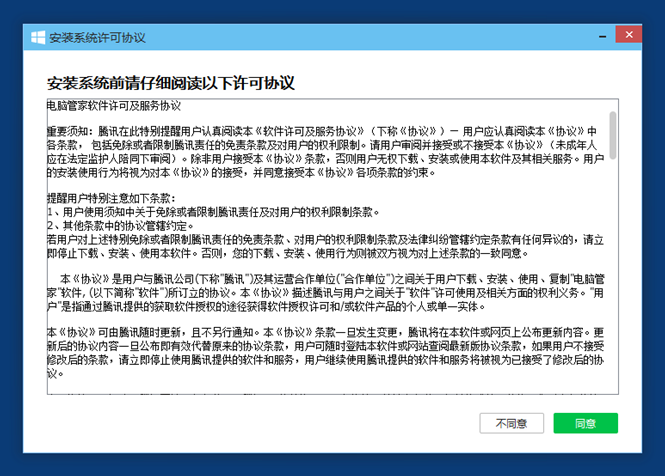
6、准备升级系统。
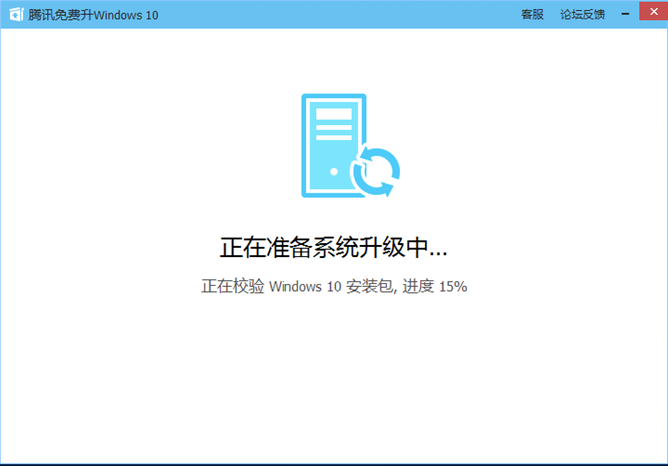
7、重启电脑前,要求用户保存资料
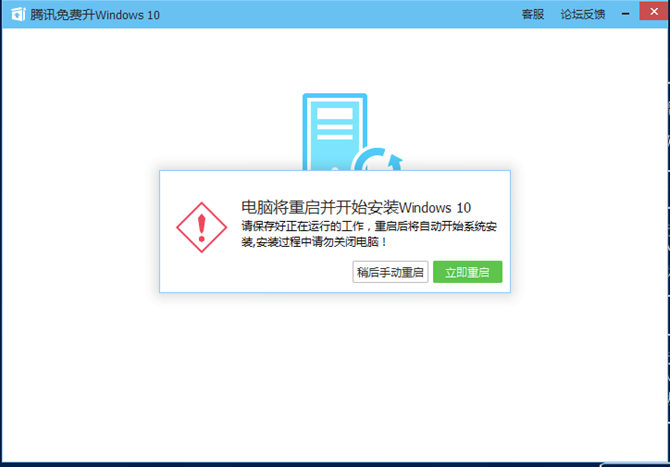
8、系统安装过程。如果用户确认重启,则开始微软自身的系统安装过程。
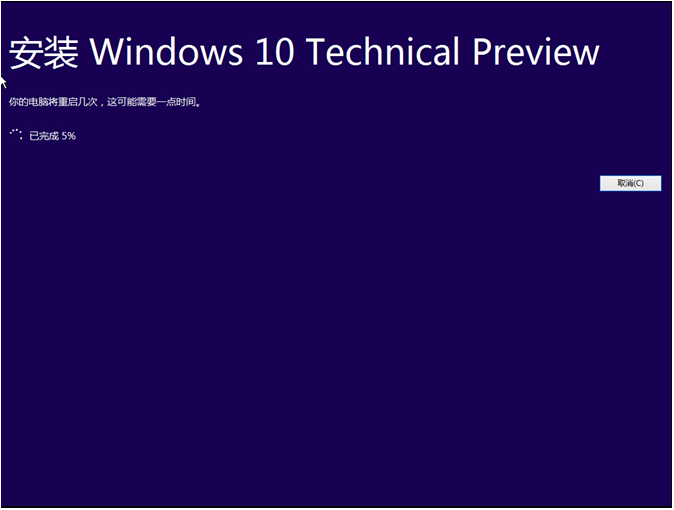

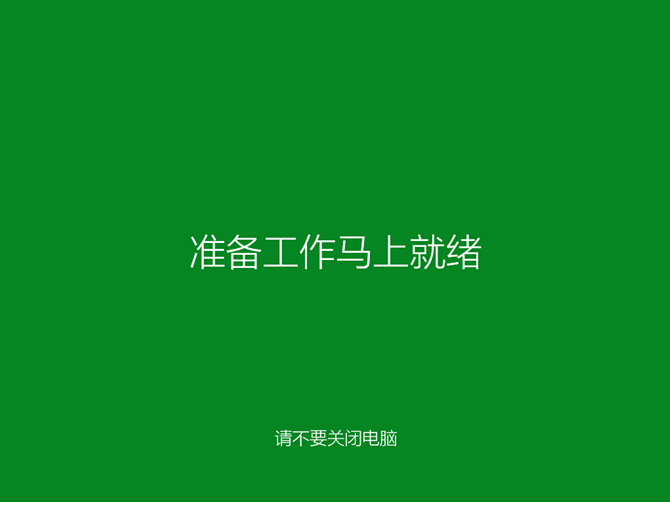
9、系统安装完成,领取礼包使用新系统

以上便是腾讯win10升级助手使用教程,有需要的小伙伴可以按照教程下载使用。
